
Windows 10 предлагает нам ряд функций, которые позволяет нам быстро изменять параметры, влияющие на всю систему и не усложняя себе жизнь настройкой оборудования. Если мы регулярно путешествуем за пределами нашего часового пояса, вполне вероятно, что мы устали следовать тому же часовому поясу, в котором мы живем.
И я говорю, что мы, возможно, устали, потому что при создании документов, если мы продолжаем использовать наш часовой пояс, может быть трудно найти при использовании времени создания в критериях поиска, что иногда может быть очень полезно. Если вы хотите адаптировать свое оборудование к часовому поясу, в котором вы находитесь, продолжайте читать.
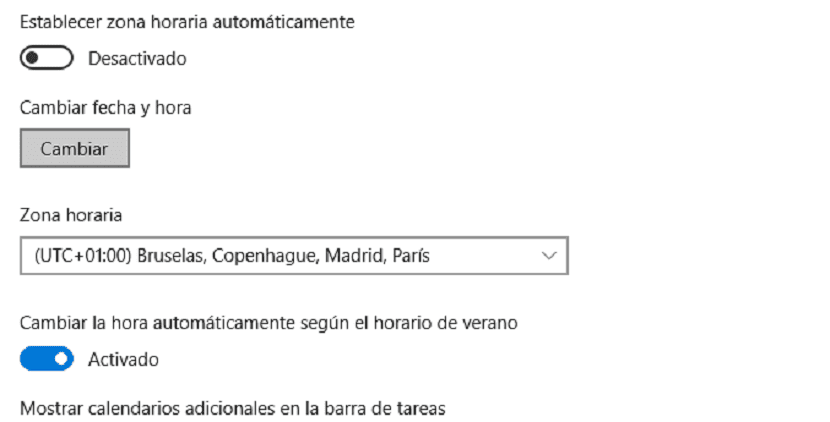
Практически по всей Европе, у нас один часовой пояс, за исключением нескольких стран, таких как Англия или Португалия, поэтому, если мы собираемся переехать в страны с тем же часовым поясом, не стоит вносить изменения. Однако, если мы пойдем дальше, ниже мы покажем вам, как мы можем изменить часовой пояс нашего компьютера под управлением Windows 10.
- Во-первых, мы должны получить доступ к параметрам конфигурация Windows 10 с помощью сочетания клавиш Windows + i. Или мы можем сделать это, нажав кнопку «Пуск» и нажав на шестеренку, расположенную чуть выше кнопки, чтобы выключить компьютер.
- Далее переходим к варианту Дата и время.
- Далее нажмите на Часовой пояс. В это время будут отображаться все имеющиеся в нашем распоряжении варианты настройки нашего оборудования.
- Как только мы найдем страну, в которой мы находимся, нам просто нужно выберите его.
- После выбора нам просто нужно проверить время и, возможно, день (в зависимости от того, в какое время вы) они были изменены новым часовым поясом, в котором мы находимся.